Kuinka lopettaa WhatsApp-kuvien tallentaminen kameran rullaan
Whats App Sankari / / September 20, 2023

Julkaistu

Onko puhelimesi täynnä kuvia ja videoita WhatsAppista? Opi lopettamaan WhatsAppin kuvien tallentaminen kameran rullalle täältä.
Onko sinulla ystävää, joka ei lopeta lähettää sinulle valokuvia tai videoita WhatsAppissa? Jos näin on, saatat huomata, että kamerarullasi on tukkeutunut jonkun muun lomalla olevista kuvista.
Onneksi WhatsApp antaa sinulle mahdollisuuden estää valokuvien ja videoiden automaattisen tallentamisen puhelimeesi. Voit poistaa sen käytöstä koko järjestelmässä tai vain yksittäisiä keskusteluja varten.
Jos olet valmis ottamaan takaisin puhelimesi tallennustilan, näin voit estää WhatsAppia tallentamasta valokuvia kameran rullaan.
Kuinka estää WhatsApp-valokuvien ja -videoiden tallentaminen kameran rullaan
Jos haluat estää kaikkien WhatsApp-kuvien ja -videoiden tallentamisen kameran rulla, voit muuttaa koko sovelluksen yleistä asetusta. Mitään kuvia tai videoita keskusteluissa ei ladata automaattisesti, ellet muuta tiettyjen keskustelujen asetuksia seuraavassa osiossa kuvatulla tavalla.
Voit estää WhatsApp-kuvien ja -videoiden tallentamisen kameran rullaan seuraavasti:
- Avata WhatsApp.
- Napauta asetukset näytön alareunassa iPhonessa tai kolmen pisteen valikkokuvake > Asetukset Androidilla.
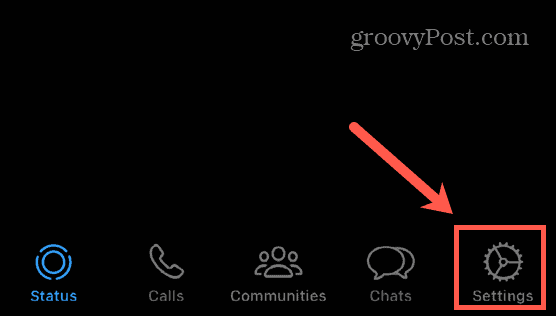
- Valitse Chatit.
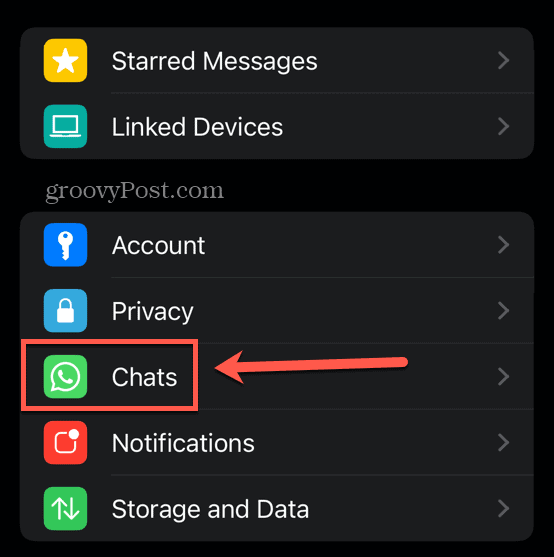
- Vaihda Tallenna kameran rullaan pois päältä iOS tai Median näkyvyys pois päältä Androidissa.
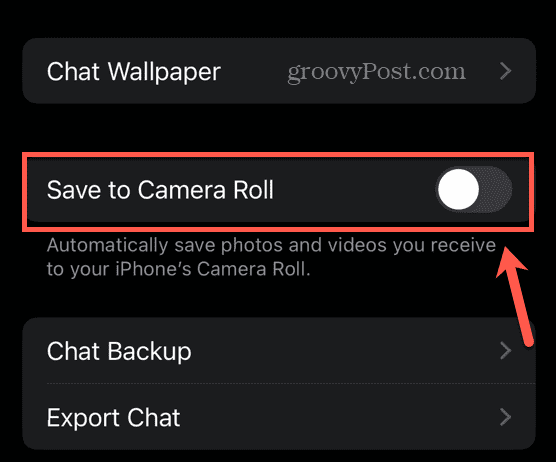
- Mediaa ei enää tallenneta automaattisesti kaikille chateille oletusasetuksilla.
Kuinka lopettaa WhatsApp-kuvien ja -videoiden tallentaminen yksittäisiin keskusteluihin
Saattaa olla niin, että haluat jatkaa kuvien ja videoiden tallentamista useimpia keskusteluja varten, mutta et halua tallentaa niitä tietyille kontakteille tai chat-ryhmiä. Jos näin on, voit muuttaa asetuksia chatittain.
Voit lopettaa WhatsApp-kuvien ja -videoiden tallentamisen yksittäisiä keskusteluja varten seuraavasti:
- Tuoda markkinoille WhatsApp.
- Avaa keskustelu, johon haluat lopettaa median tallentamisen.
- Napauta keskustelun nimeä näytön yläreunassa.
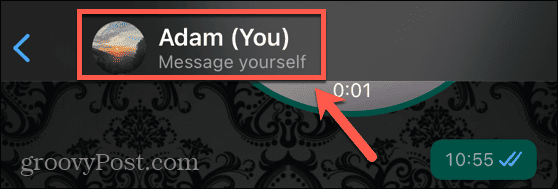
- Valitse Tallenna kameran rullaan iOS tai Median näkyvyys Androidilla.
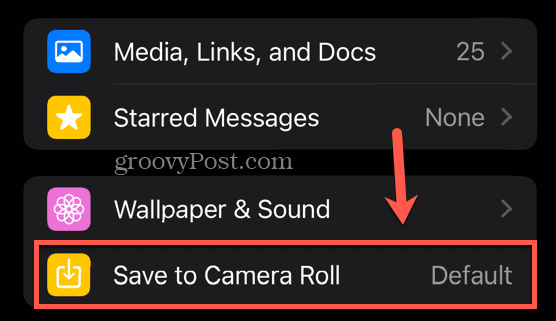
- Valitse nykyisen oletusasetuksen välillä, tallennetaanko media aina tai ei koskaan.
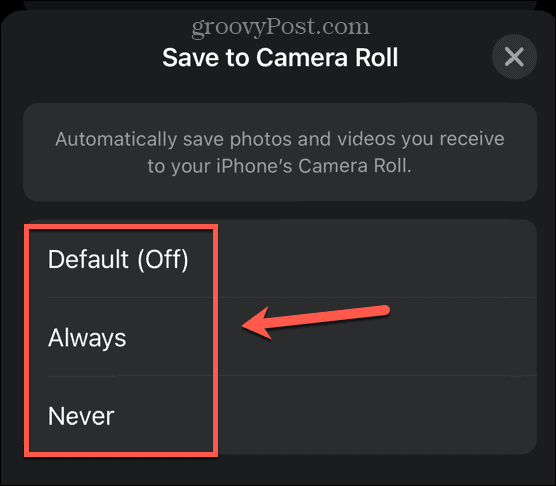
- Toista sama kaikille muille keskusteluille, joiden asetuksia haluat muuttaa.
Kuinka rajoittaa WhatsApp-valokuvien ja -videoiden lataamista Wi-Fi-verkkoon
Jos päätät antaa WhatsAppin ladata automaattisesti joitain kuvia ja videoita, et ehkä halua näiden latausten kuluttavan kaikkea tietosi.
Voit sen sijaan rajoittaa WhatsApp-valokuvien ja -videoiden lataamista niin, että ne tapahtuvat vain, kun olet yhteydessä Wi-Fi-verkkoon.
Voit rajoittaa WhatsApp-valokuvien ja -videoiden lataamisen Wi-Fi-verkkoon seuraavasti:
- Avata WhatsApp.
- Valitse asetukset -välilehteä iOS: ssä tai napauta kolmen pisteen valikkokuvake > Asetukset Androidilla.
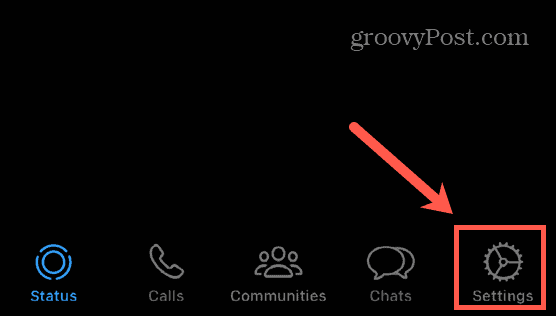
- Napauta Tallennus ja tiedot.
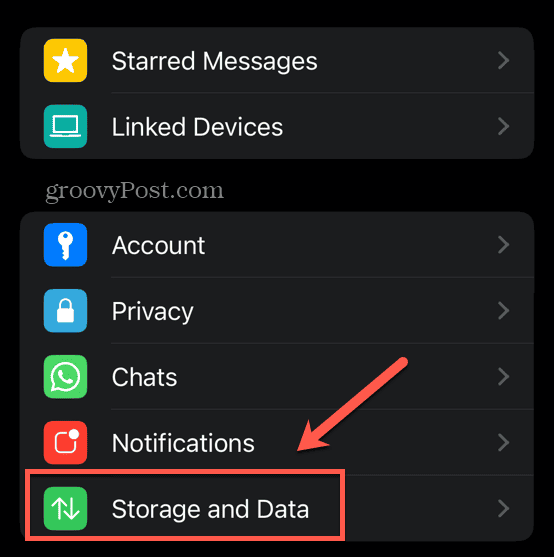
- Valitse sinun Median automaattinen lataus asetukset varten Valokuvat, Ääni, Video, ja Asiakirjat.

- Voit määrittää jokaisen latauksen vaihtoehdon Ei koskaan, vain päällä Wi-Fi, tai päällä Wi-Fi ja matkapuhelin.
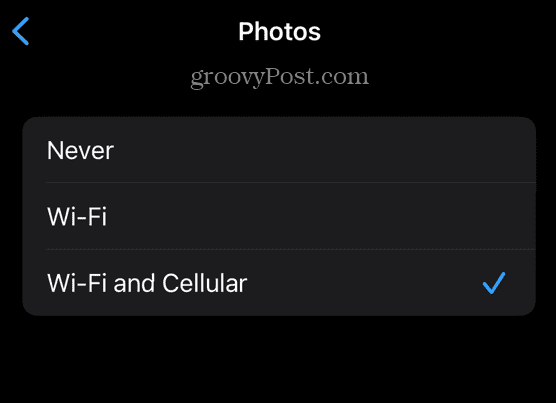
- Asetukset koskevat kaikkia keskusteluja.
Kuinka ladata valokuva tai video WhatsApp-chatissa
Jos poistat automaattiset medialataukset käytöstä WhatsAppissa, saatat joskus haluta tallentaa valokuvan tai videon puhelimeesi. Jos näin on, se on helppo tehdä manuaalisesti.
Valokuvan tai videon lataaminen WhatsAppissa:
- Avaa chat, joka sisältää valokuvan tai videon, jonka haluat tallentaa.
- Napauta valokuvaa tai videota, jonka haluat tallentaa.
- iOS: ssä napauta Jaa -kuvaketta tai napauta Androidissa kolmen pisteen valikkokuvake > Jaa.
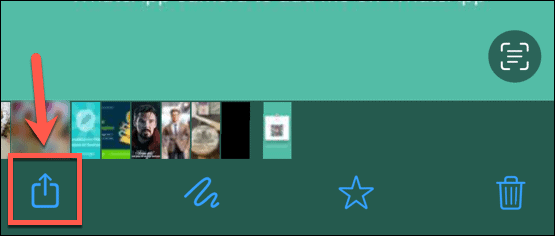
- Valitse vaihtoehto, haluatko tallentaa kuvan tai videon.
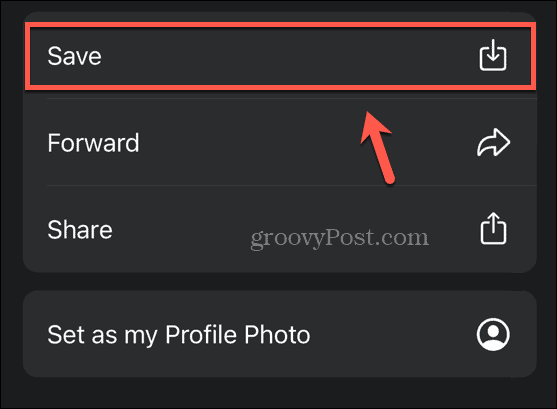
- Valokuvasi tai videosi on nyt tallennettu puhelimeesi.
WhatsApp-sisältösi hallinta
Kun opettelet estämään WhatsAppia tallentamasta valokuvia kameran rullaan, varmistat, että puhelimesi ei täyty muiden lähettämillä valokuvilla ja videoilla. Voit silti halutessasi tallentaa kuvat ja videot automaattisesti tietyistä keskusteluista.
On monia muita hyödyllisiä tapoja hallita WhatsAppia paremmin. Voit oppia kuinka vie chat-historiasi WhatsAppiin, joten voit pitää konvosi turvassa ikuisesti. Voit oppia kuinka estää ryhmän WhatsAppissa jos et halua olla osa sitä enää. Ja voit oppia kuinka poistaa WhatsApp-tilisi jos päätät, että olet saanut tarpeeksesi viestisovelluksesta.



